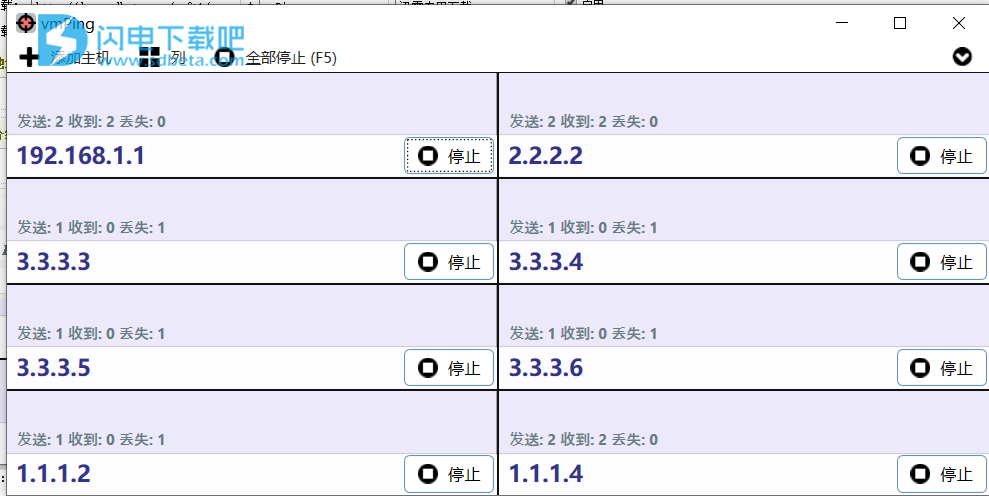vmPing(Visual Multi Ping)是一款用于监视多个主机的图形化 Ping 实用程序。vmPing支持批量操作,添加多个主机,是网络管理员的必备工具。vmPing可添加和删除很多主机监视器,并且每个监视器都会随应用程序窗口动态调整大小。通过颜色编码,您可以一目了然地了解每台主机的状态。除了标准的 ICMP Ping 之外,您还可以执行 TCP 端口 Ping,应用会程序持续连接到指定的端口并显示端口是否打开。此外还包括快速跟踪路由、基本数据包生成器和压力测试器等实用程序。闪电小编这里带来的是中文绿色版,本站下载,直接运行即可免费使用,而且是汉化的中文界面。需要的就来下载吧,后续有新版更新,小编依然带来最新汉化中文版。

功能特点:
-
- 快速轻松地 Ping 多个主机。
-
- 颜色编码允许您立即确定每台主机的状态。绿色表示响应,红色表示不响应,橙色表示错误。
-
- 每个主机监视器都会根据应用程序的窗口动态调整大小。占用整个屏幕或将所有内容缩小到一个小窗口。
-
- 探测选项,用于配置每个 Ping 请求之间的间隔(从 1 秒到几小时)以及超时时间。
-
- 监视 TCP 端口,vmPing 可连续连接到给定的 TCP 端口并显示端口是打开还是关闭。输入主机名称和端口。例如:WebserverA:80
-
- 将所有内容记录到文本文件的选项。
-
- 发送电子邮件警报的选项,每次主机更改状态时将发送一封电子邮件。
-
- 收藏夹,随时轻松保存和调用主机组。
-
- 快速内置跟踪路由实用程序。
-
- 一个简单的内置数据包生成器/压力测试器,用于测试特定的主机。
- 命令行用法:
vmPing [-i 间隔] [-w 超时] [<target host>...]
注意:程序需要 .NET 4.0 或更高版本的支持。
使用帮助
1、本站下载压缩包,解压后双击“图形化 Ping 工具(vmPing)1.2.12汉化版.exe”运行进入主界面

2、批量操作,我们点添加主机

3、小编随便添加了6个

4、点列,可以设置排列

5、我们点全部启动

6、可以看到同时开始ping
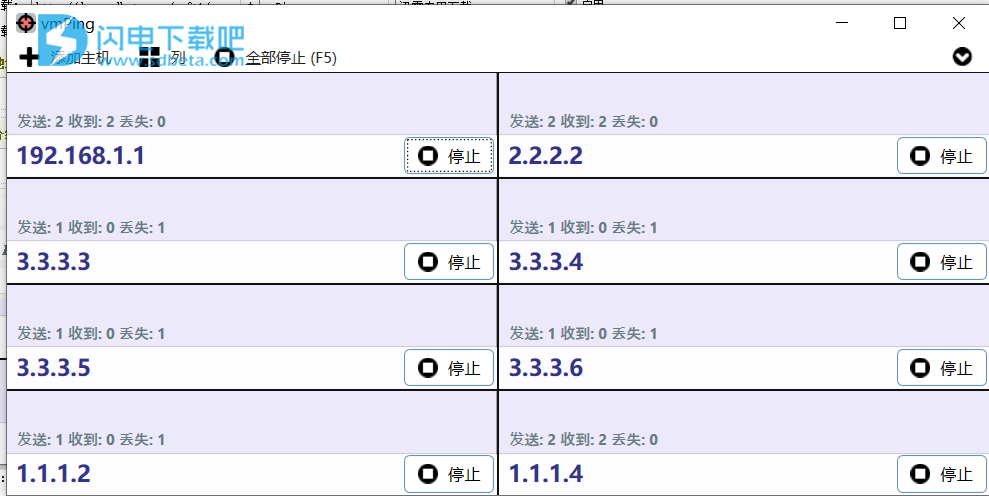
7、我们还可以对单个ip进行设置,设置名字,查看ping的详细信息,还可以不需要的进行删除

日志:
v1.3.15 版本更新:2021年3月17日
– 启动模式。现在您可以配置 vmPing 的启动方式。在空白窗口(这是正常的默认模式)、显示列表输入窗口或加载收藏夹之间选择。对于空白窗口,您还可以设置空白探针的数量和初始列数。您可在选项窗口中的常规标签上找到启动模式设置。不要忘记勾选另存为 vmPing 的默认值设置,使您的设置可以保存。
– 现在当您打开列表输入窗口时,它会预先填充当前 Ping 的地址。
– 强制显示大写字母已被从所有的文本框中去除。
– 现在日期和时间的显示格式会按照 Windows 中设置的区域显示。
v1.3.12 版本更新:2021年3月4日
– 新的多地址输入。使用键盘快捷键 F2 或点击 vmPing 菜单中的选项进行访问。这将显示一个带有多行文本框的窗口。输入您的目标地址(每行一个或用逗号分隔)点击确定按钮,然后 vmPing 会填充目标并立即开始 ping,很简单。如果您有一个包含地址的文本文件,只需将其拖放到窗口上即可。
– 列数现在可以设置为任何值(在限制范围内)。以前列数不能设置为高于探针数,这一直让我很烦,现在您可以选择任何列数,它将保持不变。例如:两个探针,将列数设置为四,vmPing 将显示两列,因为只有两个探针,但随着添加更多的探针,将创建新列,直到满足四列为止。